

- Kuinka korjata Valorant Secure Boot -virhe?
Kuinka korjata Valorant Secure Boot -virhe?

Secure Boot on nykyaikaisissa tietokoneissa oleva tietoturvaominaisuus, joka varmistaa, että tietokone käynnistyy käyttäen ainoastaan ohjelmistoja, joita alkuperäinen laitevalmistaja (OEM) pitää luotettavina. Se on osa Unified Extensible Firmware Interfaceä (UEFI), joka korvaa vanhemman BIOS-järjestelmän.
Jotta voit ottaa Secure Bootin käyttöön tietokoneessasi, sinun täytyy siirtyä järjestelmäsi UEFI- tai BIOS-asetuksiin.
Valorantin huijaustenestojärjestelmä, Vanguard, vaatii Secure Bootin ottamista käyttöön turvallisuussyistä. Vanguard tunnetaan vahvasta kernel-tason suojauksestaan, joka toimii havaitsemalla ja estämällä huijaukset suoraan käyttöjärjestelmän ytimen tasolla.
Mikä on Secure Boot ja miksi se on tärkeä?
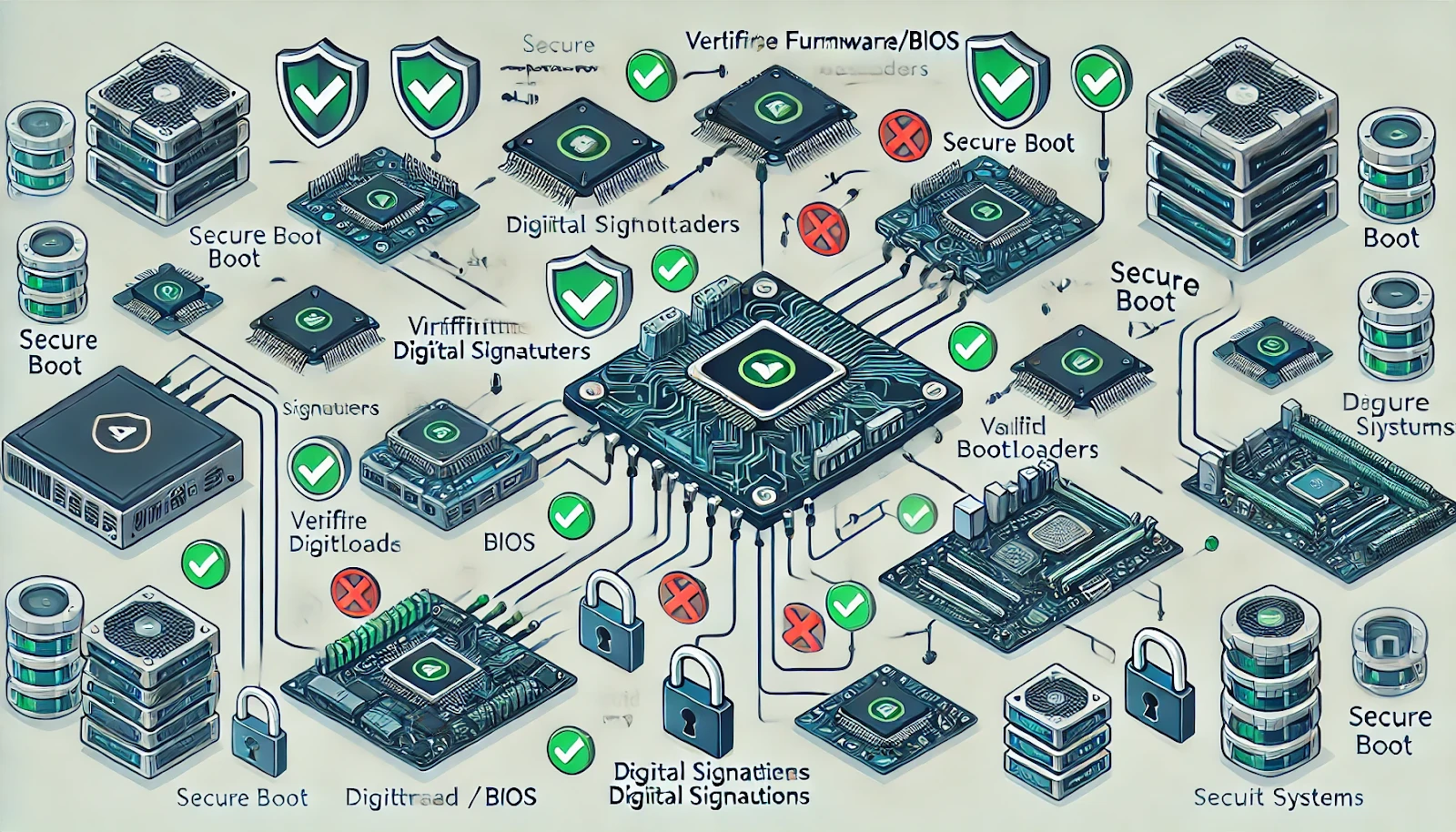
Secure Boot on turvaominaisuus, joka on suunniteltu suojaamaan tietokonettasi haittaohjelmilta käynnistysprosessin aikana. Se on tärkeä osa Unified Extensible Firmware Interfacea (UEFI), joka on moderni korvaaja perinteiselle BIOS-järjestelmälle.
Kun Secure Boot on käytössä, se varmistaa, että käynnistysprosessin aikana voi suorittaa ainoastaan alkuperäisen valmistajan (OEM) luottamaa ohjelmistoa. Tämä tarkoittaa, että tietokone käynnistyy vain ohjelmistolla, joka on allekirjoitettu ja varmennettu.
Secure Bootin merkitys perustuu sena kykyyn parantaa tietokonejärjestelmän turvallisuutta merkittävästi. Estämällä luvattoman koodin suorittamisen käynnistyksen aikana, se auttaa suojaamaan erilaisilta hyökkäyksiltä, jotka kohdistuvat tietokoneen käynnistysprosessin varhaisiin vaiheisiin.
Nämä hyökkäykset voivat olla erityisen vaarallisia, koska ne voivat antaa haitallisten toimijoiden täyden hallinnan järjestelmään ennen kuin käyttöjärjestelmä ja sen suojausominaisuudet edes käynnistyvät.
Lue myös: Kuinka kopioida crosshair Valorantissa?
Tarvitsetko Secure Bootin Valorantille?
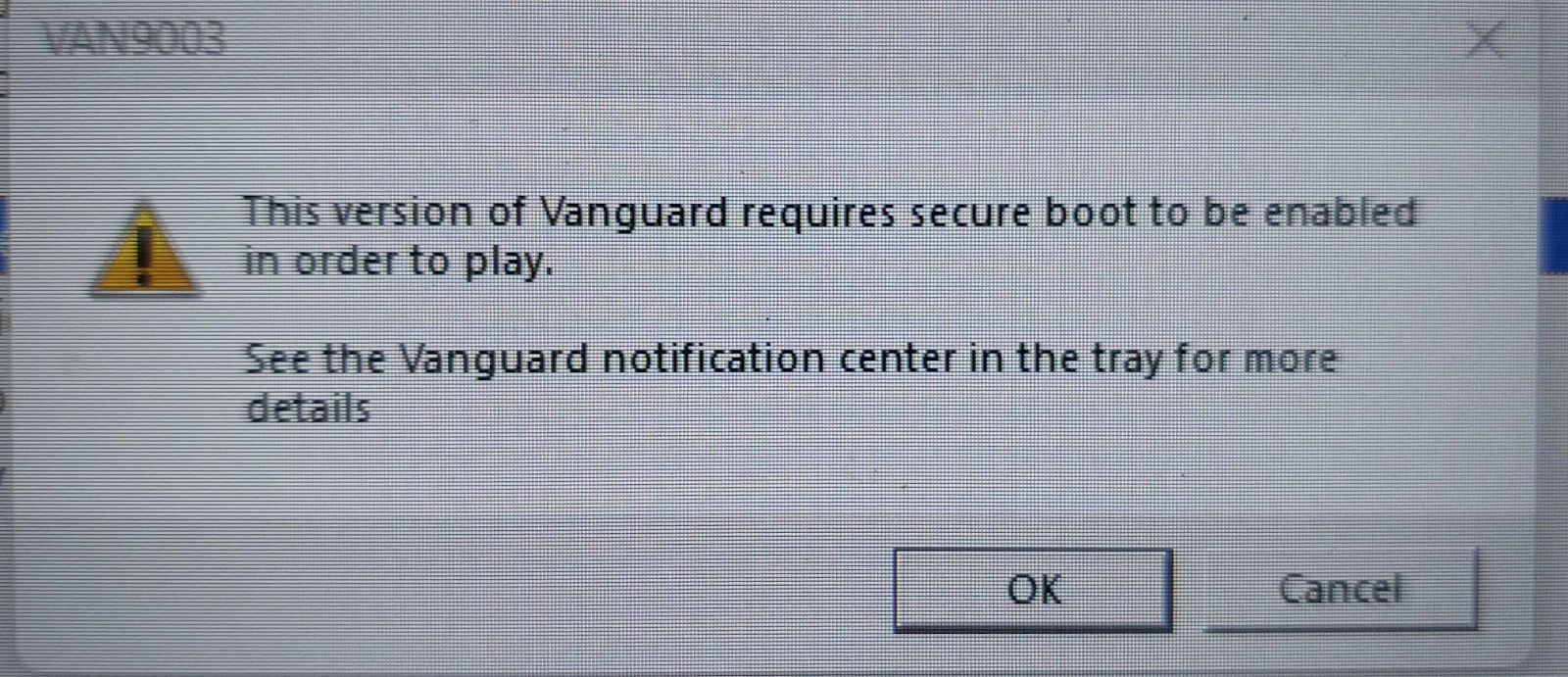
Kyllä, Secure Boot on oltava käytössä, jotta voit pelata Valorantia. Riot Gamesin petoksentorjuntajärjestelmä Vanguard vaatii tämän, joka toimii käyttöjärjestelmäsi ytime tasolla estääkseen huijaamisen.
Kuinka korjata Secure Boot -ongelma Valorantissa?
Korjataksesi Valorant Secure Boot -ongelman, sinun tulee ottaa Secure Boot käyttöön tietokoneesi UEFI- tai BIOS-asetuksissa. Vaiheet voivat hieman vaihdella emolevyn tai tietokoneen valmistajan mukaan, mutta tässä on yleinen opas:
Vaihe 1: Siirry BIOS/UEFI-asetuksiin
- Käynnistä tietokoneesi uudelleen.
- Paina käynnistyksen aikana oikeaa näppäintä päästäksesi BIOS- tai UEFI-asetuksiin (yleensä F2, Delete, Esc tai F10). Näppäin vaihtelee tietokoneen valmistajan mukaan, ja ruudulla näkyy yleensä viesti kuten "Press [Key] to enter Setup."
Vaihe 2: Vaihda UEFI-tilaan (jos tarpeen)
- Jos järjestelmäsi käyttää Legacy BIOS -tilaa, sinun täytyy vaihtaa tilaksi UEFI. Etsi "Boot Mode" tai "UEFI/BIOS" -osio ja muuta se tarvittaessa "Legacy"stä "UEFI":ksi.
- Tallenna muutokset ja käynnistä uudelleen. Mene takaisin BIOSiin.
Vaihe 3: Etsi Secure Boot -asetus
- Siirry Security- tai Boot-välilehdelle BIOS/UEFI-käyttöliittymästä riippuen.
- Etsi valinta nimeltä Secure Boot.
Vaihe 4: Ota Secure Boot käyttöön
- Vaihda Secure Boot -asetus Disabled-tilasta Enabled-tilaan.
- Jos et pysty ottamaan Secure Bootia käyttöön, sinun voi olla tarpeen vaihtaa käynnistystila "CSM"stä (Compatibility Support Module) UEFI-tilaan, sillä Secure Boot toimii vain UEFI:n kanssa.
Vaihe 5: Tallenna muutokset ja poistu
After enabling Secure Boot, press the key that corresponds to Save & Exit (often F10) to apply the changes and restart your computer.
Vaihe 6: Tarkista Windows varmistaaksesi, että Secure Boot on otettu käyttöön
Kun järjestelmäsi käynnistyy uudelleen, voit tarkistaa, onko Secure Boot käytössä seuraamalla näitä vaiheita:
1. Paina Windows-näppäin + R avataksesi Suorita-valintaikkunan.2. Kirjoita msinfo32 ja paina Enter.3. Järjestelmätietojen ikkunassa etsi Secure Boot State. Siinä pitäisi lukea On, jos Secure Boot on käytössä.
Lue myös: Kuinka korjata Valorant-yhteysvirhe? (Ratkaistu)
Secure Bootin korjaaminen Gigabyte-emolevyssä
- Käynnistä tietokone uudelleen
- Paina Del-näppäintä useita kertoja näppäimistölläsi päästäksesi BIOSiin
- Mene BIOS-asetuksiin
- Poista käytöstä CSM Support (Compatibility Support Module)
- Mene Secure Boot -osioon
- Jos Secure Boot on pois käytöstä, laita se päälle
- Tallenna ja poistu
Secure Bootin korjaaminen Asus-emolevyssä
- Käynnistä tietokone uudelleen
- Paina Del-näppäintä useita kertoja näppäimistölläsi päästäksesi BIOSiin
- Mene Advance Modeen (tai paina F7)
- Siirry Security-osioon
- Klikkaa Secure Bootia
- Ota Secure Boot Control käyttöön
- Mene Key Managementiin
- Päivitä kaikki Keys ja Signatures
- Tallenna ja poistu
Secure Bootin korjaaminen MSI-emolevyssä
- Käynnistä tietokone uudelleen
- Paina Del-näppäintä useita kertoja näppäimistölläsi päästäksesi BIOSiin
- Mene Advanced-asetuksiin
- Siirry Windows OS Configuration -kohtaan
- Paina Secure Boot ja ota se käyttöön
- Tallenna ja poistu
Lue myös: Kuinka poistaa Valorant?
Lopuksi
Secure Bootin ottaminen käyttöön ei ainoastaan mahdollista Valorantin pelaamista, vaan parantaa myös merkittävästi järjestelmäsi yleistä suojaa käynnistystason haittaohjelmia vastaan.
Lopulta pienenä haittana oleva Secure Bootin määrittäminen on pieni hinta maksettavaksi turvallisemman peliympäristön ja paremmin suojatun järjestelmän saamiseksi. Joten rohkaise itseäsi, ota Secure Boot käyttöön ja palaa nauttimaan Valorantista parannetun järjestelmäturvallisuuden tuoman lisäedun kera.
Olet lopettanut lukemisen, mutta meillä on vielä enemmän informatiivista sisältöä, josta voisit oppia. Lisäksi tarjoamme pelin mullistavia palveluja, jotka voivat viedä pelikokemuksesi uudelle tasolle. Mitä haluaisit tehdä seuraavaksi?
“ GameBoost - Kaikkien palveluiden pelikokonaisalusta, jonka missiona on todella muuttaa jokapäiväisten pelaajien elämää. Etsitpä sitten valuuttoja, esineitä, korkealaatuisia tilejä tai Boostia, meiltä löydät kaiken! ”





